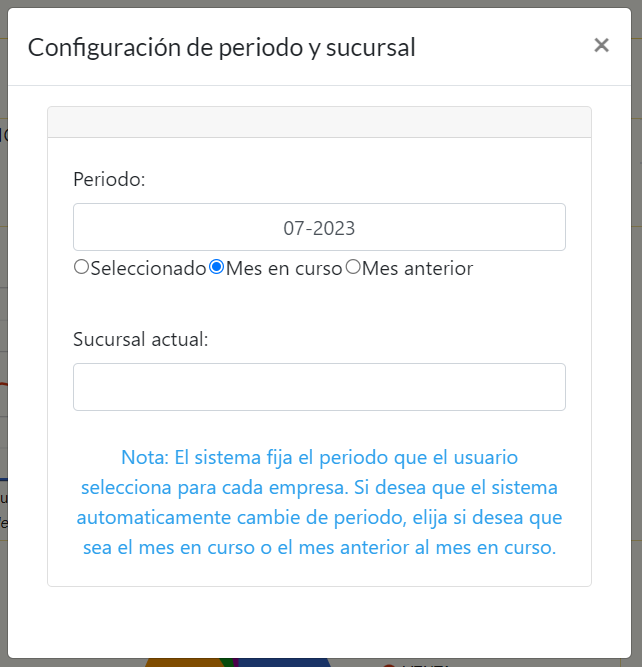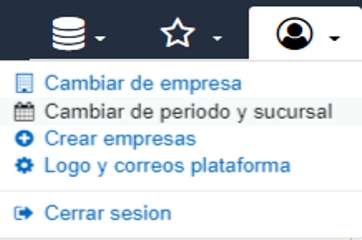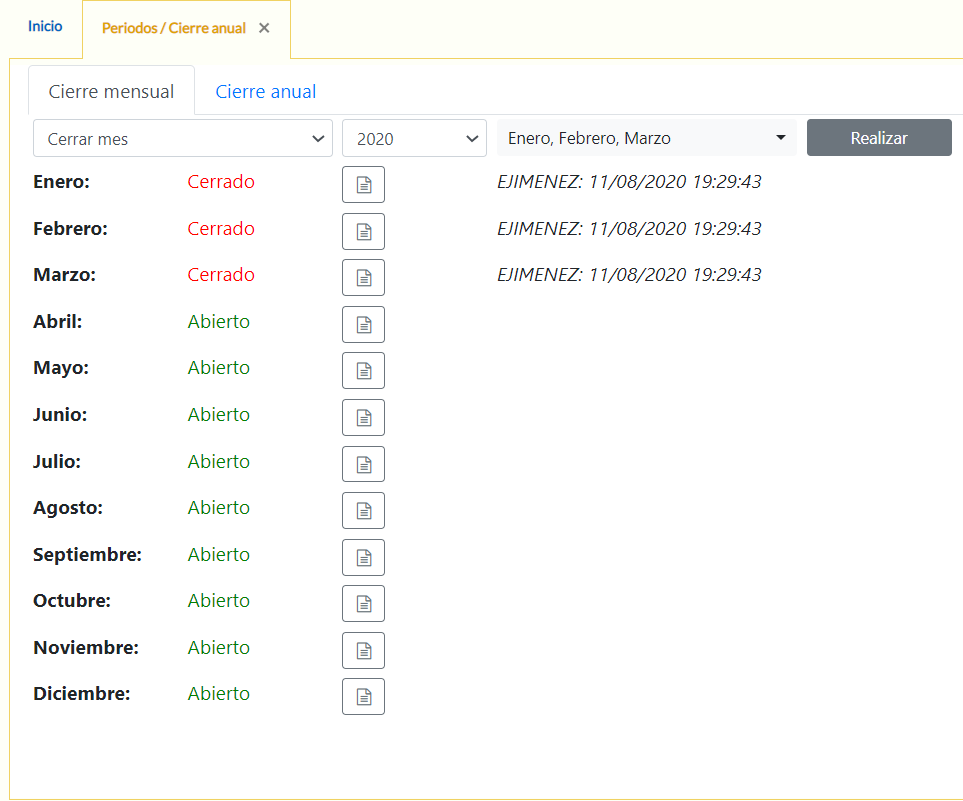Periodos y cierre anual
Al igual que la mayoría de sistemas contables debes crear un periodo para trabajar y cerrarlo al finalizar el ejercicio fiscal.
¿Cómo creo un periodo (ejercicio) en contaDIGITAL®?
Ve al menú Contabilidad/ Periodos/Cierre Anual y selecciona el ejercicio que quieres crear, luego da clic en el botón crear y espera a que se genere el periodo.
Observa el siguiente vídeo para entender mejor este procedimiento:
¿Cómo selecciono el periodo en el que deseo trabajar?
En la parte superior derecha de tu ventana encontrarás un icono de usuario, da clic y selecciona la opción “Cambiar de periodo y sucursal”
Aparecerá la pantalla “configuración de periodo y sucursal" con 3 opciones para el periodo:
1.- Seleccionado: el sistema fijará el mes que se haya seleccionado en el campo periodo y no se cambiará hasta que el usuario elija otro.
2.- Mes en curso: el sistema automáticamente actualizará el periodo según el mes en curso.
3.- Mes anterior: el sistema automáticamente actualizará el periodo a un mes anterior del mes en curso.
Da clic en el botón cerrar y se guardarán los cambios.
Esta opción es por usuario y por empresa, es decir, se pueden tener a 2 usuarios trabjando para la misma empresa, pero cada quien personaliza su periodo.
El siguiente vídeo te mostrará como cambiar de periodo y/o sucursal en la versión Contadores:
¿Cómo genero la póliza de cierre o mes 13?
La póliza de cierre se efectúa en la opción Contabilidad/Periodos – Cierre Anual. Primero puedes hacer un cierre previo para saber cuál es el resultado del ejercicio; posteriormente puedes seleccionar una cuenta de cierre o bien dejar la cuenta default de tu configuración. Finalizarás el cierre dando clic en el botón “Cierre de ejercicio”.
En el siguiente vídeo te mostramos cómo hacerlo:
¿Por qué me sale un mensaje de que tengo pendiente cerrar un ejercicio?
Si agregas o modificas una póliza cuando ya hiciste el cierre del ejercicio, debes hacer nuevamente el cierre para que los saldos iniciales del siguiente ejercicio sean correctos. Aun cuando no hayas editado valores, el sistema detecta que hubo modificaciones y pide que se haga el proceso para asegurarse que siempre es correcto el saldo inicial.
¿Por qué no puedo crear el siguiente ejercicio?
Si no has cerrado un ejercicio el sistema no te dejará crear el siguiente. Esto no implica que no puedas trabajar en tu contabilidad, sólo afectará tus reportes.
¿Por qué no me coincide el resultado del “Cierre Previo” con la información de mi Balance General?
Cuando se cierre un ejercicio y se envía la utilidad o pérdida a la cuenta de cierre se van acumulando ahí todos los resultados de ejercicios anteriores. Lo más recomendable es abrir una cuenta contable por cada ejercicio y traspasar al principio de cada año el resultado del ejercicio a la cuenta de Resultado de Ejercicios Anteriores.
¿Cómo cierro o abro un mes?
Si terminaste la contabilidad de un mes y deseas que no se hagan más movimientos que afecten los saldos finales de ese mes, entonces te recomendamos cerrar el mes. Para cerrar un mes ve a Menú>Contabilidad>Periodos/Cierre anual y en la pestaña de "cierre mensual" selecciona la acción a realizar; cerrar o abrir mes. Después selecciona el ejercicio fiscal y finalmente el mes o los meses a cerrar o abrir.
Junto a cada mes se mostrará un icono para imprimir tu balanza de comprobación para cerciorarte que sean los saldos finales que deseas cerrar. También podrás visualizar el usuario, fecha y hora del último cierre o apertura del mes.
Sólo pueden abrir y cerrar meses los usuarios con perfil Socio y Gerente.
El sistema no bloquea la creación de pólizas automáticas al emitir CFDIS de un periodo cerrado. Esto se permitió toda vez que la emisión de CFDIS tendría una fecha no más antigua a 72 horas. Para la cancelación de CFDIS ya existe una opción en Menú>Contabilidad>Configuración de pólizas automáticas, pestaña de opciones especiales, que bloquea la cancelación del CFDI si ya tiene pólizas contables.
Sugerencia: Una vez que se cierren todos los meses de un ejercicio fiscal, pueden auditarse las pólizas como un doble candado para evitar cambios en las pólizas creadas. Las pólizas no auditadas te indicarán los movimientos adicionales efectuados.
Última actualización